Blenderでペパクラ作成 知っておくべきこと・コツ
「最終的に印刷までイケるか?」 が死ぬほど大切

- ねじれエラーをおこなさないようにモデリングする
- 1以外のエラーにも遭遇しないようにモデリングする
エクスポート時エラーって、何がエラーなの?原因と対処方法
1:The model contains twisted polygon(s) とは?
訳:ねじれている面があるから修正の必要があるぞ
- ねじれ面の三角化(Triangualte)処理を行う (モデルの修正)
- ねじれ面にナイフツールで辺(線)を追加する (モデルの修正)
- ねじれ面を削除する (問題面の削除)
- ブーリアン演算の差集合でごっそりねじれ面もろとも消去する (大胆に簡略化)
- おすすめ:メッシュのクリーンナップを行う(自動でモデルの変形)
1面の三角化(Triangulate)を行う
2ナイフツールで線を切って、面を分ける
3(おすすめ) 問題のあるメッシュ面を削除する
例えばこのゴーレムだったら、自立したときに見えなくなる面はあってもなくてもかわらない。別にこの面がぽっかりなくても完成度おちないよねというときは多い気がするし、紙のカット工程を一つ減らすことができて一石二鳥。
4(おすすめ)ブーリアン演算の差集合で問題面を消去する
- Blenderの操作方法に習熟していなかったり、
- 3Dモデルの修正がめんどくさかったり、
- やる気がなくなり色々困難なとき
5(おすすめ)メッシュのクリーンナップをおこなう
- 編集(Modeling)モードにして、対象 メッシュor頂点 をすべて選択した状態で
- メニューバー メッシュ >クリーンナップ > 形状のポリゴン数削減
- 左下ダイアログ スライダー調整(0.1~0.2あたり?)
2:An island is too big to fit onto page of given size.
- Scaleを調整する
- 用紙に大きいサイズ(例: A3)を指定する
1:Scaleをダウンサイジングする
エクスポート画面の右上のScaleを調整する。ここは、1/144とか1/72とかガンダムのプラモデルのような寸法表記なので、展開図を小さくしたくば分母の値を大きくすればOK2:用紙サイズをA3にする
BlenderPaperModelで、DQのゴーレムを作ってみました
 |
| 2022年 正月休みを溶かして作成 |
 |
| 黄色くないのはコピー用紙でケチったから |
- Blender(FreeCAD)
- プリンタ
- のり・ハサミ
- 根気
BlenderのPaperModel addonで、テクスチャ込みの展開図が得られなくて困り果ててたら、結局バグでした。2.93にダウングレードしたらうまくエクスポートできた。試行錯誤で休日溶かした。 pic.twitter.com/icNMVBx252
— jiro000000w (@zonnda00) January 16, 2022
BlenderPaperModel 公式ドキュメント
- island(アイランド)とは島のこと。展開図のうち、パーツそれぞれを島(=island)と表現している
- 展開図のうち、破線は山折りを表し一点鎖線は谷折りを表している。先の太さや色スタイルは個別にカスタマイズできる
- FreeStyle線で好きなところに実線を追加できる。FreeStyle線の太さや色などは個別にカスタマイズできるので、例えばFreelineで切れ込み挿入線を表現するとかが可能
- 辺を選択しシームを設定すると、展開図のカット位置をある程度コントロールできる
- シームはUnfoldを実行すればほとんどが自動で設定される。自身で設定したシームは展開にあたり無理ない程度に優先される
- Unfoldを実行する際、CreateUV にチェックを入れると展開図のプレビューをUVエディタにて確認できる。確認できるが、そのUV配置をいじっても、展開図として本ちゃんエクスポートすることまではできない。できるのはプレビューのみ
- Unfoldしたあとisland(島)にはそれぞれ個別に名前を振ることができる。組み立ての際の手がかりになるので、組み立てが予想しづらいislandには設定しておくと便利
- テクスチャをマッピングすると、ベイク処理が自動でなされ展開図に柄を乗せることができる。
- Tab=タブ=のりしろ。のりしろのサイズ、のりしろのテキストのサイズ、のりしろの背景色などはそれぞれカスタマイズできる。
- 他のislandに接着するようなTabは >と数字で表現される。5:3とか4:10などの表記は、island5の3に接着する、island4の10へ接着という指定
- 「このタブは絶対ここに着くだろ!」というふうにそのタブの宛先がぱっとわかるような場合は、そのタブの数字は省略される。
- エッジ角を指定すると、指定角度以下の折りたたみ線は無視して印刷される。30度なら、30度以下になるような折線は省略される
曲面形状の展開図をとるということは、専門的な数学的知見を持って解決するような研究分野だということだった。作者さまは筑波大学の教授です。
Blenderに限ったことではなく、そもそもペパクラにおいて、球面・曲面の表現はむずかしいものですよね。私の勝手な予想ですが作者様が発表した、近似をとることによってうさぎや牛のような、曲面もりもり3Dモデルのサーフィスを展開するという研究が、BlenderのPaperModelAddonに活かされているんじゃないのかな?どこでつながっているんじゃないのか。
Webで見かけるような、連続して丸みを帯びたようなクオリティの高いペパクラ作例は曲面へどのように対処しているかというと1つ1つ試行錯誤で作っているようだった。つまり、実物モデルをなんでも作成して(粘土とかパテとか樹脂とか)、面それぞれにマスキングして剥がしてパーツとし、切った貼ったを繰り返して完成させていると、、、、驚愕。プロの領域だ。
Blenderの展開図取得は実際曲面をかなり展開してくれますよね。3Dモデルのペーパーモデル化は時間を要するとは思いますが、立体になったときの楽しさは格別です!私も3DCG修行中の身ですゆえ上から目線で恐縮ですが、あせらず完成までいけるとよいですね!
おまけ: このブログ筆者作例
freecadとblenderでさまようよろいのペーパークラフトつくってみた
— jiro000000w (@zonnda00) December 12, 2021
freecadはそろそろ自由曲面を覚えたい#blender #freecad pic.twitter.com/HcBCux4qax
FreeCADでザクの肩アーマー作った。ダンボールで装備するかんじのペパクラになります#FreeCAD pic.twitter.com/rEyOg7dloj
— jiro000000w (@zonnda00) January 20, 2022
#freecad のザクショルダーが完成した。勢いでガンダム盾も作った#ザク #ガンダム #blender pic.twitter.com/Hic9pSLIUu
— jiro000000w (@zonnda00) January 24, 2022
1upきのこできた #FreeCAD
— jiro000000w (@zonnda00) February 12, 2022
I made an 1up mushroom. pic.twitter.com/Q3sCGdspsb


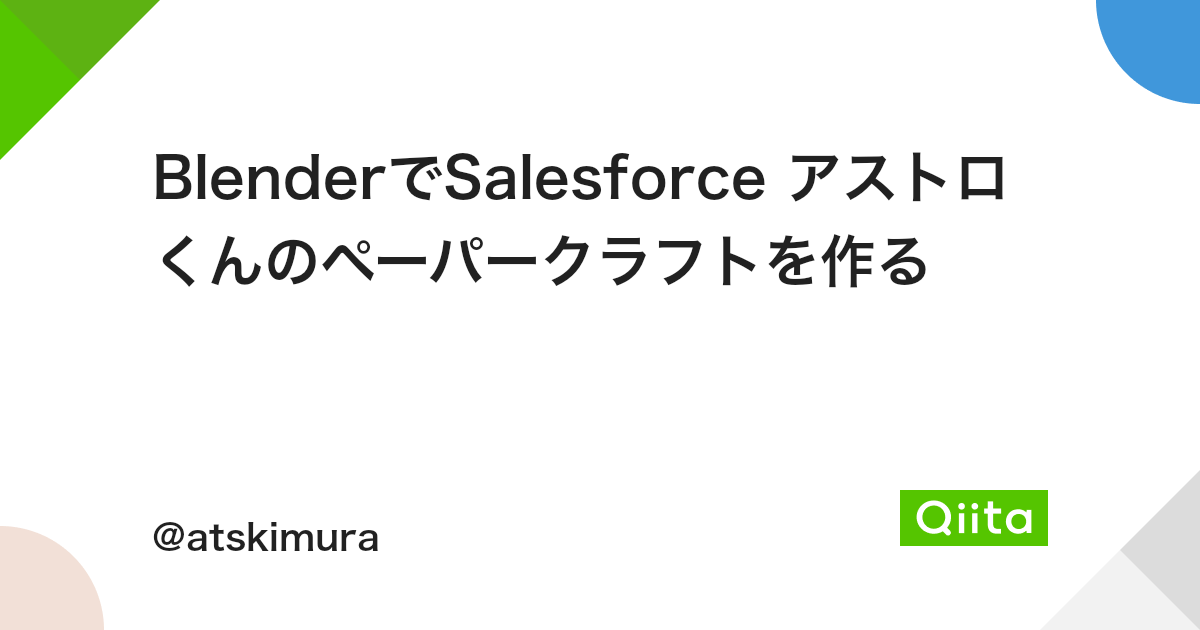






















コメント
コメントを投稿
こんにちは!コメントありがとうございます